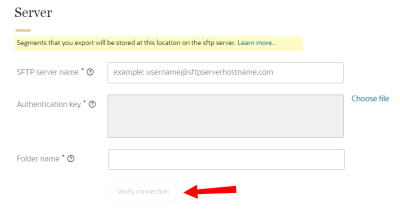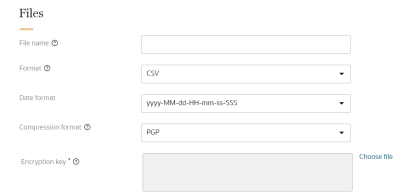Oracle Responsysへのデータのエクスポートの設定
Oracle Responsysとの統合の最初のステップは、Oracle Unityで作成したセグメントをResponsysにシームレスに送信してキャンペーンおよびプログラムで使用できるように、データのエクスポート先を設定することです。これには、Responsysの宛先の作成と、Responsysにデータをエクスポートするキャンペーンの作成が含まれます。
Responsysの宛先の作成
Responsysの宛先を作成して、データのエクスポート先を構成する必要があります。
-
右下隅にあるOracleアイコン
 をクリックして、ナビゲーション・メニューを開きます。
をクリックして、ナビゲーション・メニューを開きます。
- 「宛先」を選択します。
- 右上隅の「宛先の作成」をクリックします。
ステップ1: 宛先詳細の定義
ジョブ詳細セクションでは、宛先のタイプおよびOracle Unityでの表示方法を定義できます。
宛先の情報を入力します。
- タイプ: ドロップダウン・リストを使用して「Responsys」を選択します。
- 名前: 名前を入力します。名前は1文字以上50文字以内である必要があります。文字(a–zおよびA–Z)、数字(0–9)、アンダースコア(_)、ハイフン(-)およびスペースのみを使用してください。先頭の文字にスペースは使用できません。
-
宛先ID: 入力した宛先名から自動入力される一意のシステム識別子。宛先を作成した後はこの値を変更できません。
- 摘要: 摘要を入力します。このフィールドはオプションですが、作成するすべてのエンティティに対して摘要を追加することをお薦めします。これは、他のユーザーがOracle Unityを使用したり操作するときに、追加の情報を得るのに役立ちます。説明には最大512文字を使用でき、使用する文字に制限はありません。言語設定でサポートされているすべての言語の文字を使用できます。
ステップ2: API設定の構成
Responsys APIの情報を入力します。
- URL: Oracle Responsysアカウントをホストするシステムのログイン・エンドポイントをhttps://[pod_URL]/rest/api/v1.3/auth/tokenの形式で入力します。アカウントのポッドURLを取得するには、Responsys Developerヘルプ・センターのResponsys REST API認証エンドポイントURLのトピックを参照してください。トークンのリフレッシュについてさらに学習するには、Oracle Responsys Marketing Cloud ServiceのREST APIヘルプ・センターを参照してください。
- ユーザー名: Oracle UnityでAPI要求に使用できる、Oracle Responsys APIユーザーのユーザー名を入力します。Oracle Responsys APIユーザーとは、WebサービスAPIロールを持つユーザーです(Oracle Responsysヘルプ・センターのロールの説明とアクセス管理トピックを参照してください)。選択するAPIユーザーは、専用のAPIユーザーである必要はありません。
- パスワード: Oracle Responsys APIユーザーのパスワードを入力します。
ノート: グローバル・ルーティングの顧客の場合、Responsysインタフェースで一意のグローバル・ルーティング・エンドポイントの詳細を使用できます。Responsysで、「アカウント」→「グローバル設定」→「アカウント構成」を選択し、「WSエンド・ポイント」フィールドでエンドポイントを検索します。
重要: Responsys APIユーザーがパスワード認証を許可していることを確認してください。ユーザーが証明書認証のみに設定されている場合、APIへの接続はできません。Responsysアカウント管理者に連絡して、これらの認証オプションを更新してください。
すべての詳細を入力したら、「接続の検証」をクリックして、Oracle UnityがAPIにアクセスできることを確認します。
接続に問題がある場合は、次のいずれかの理由が考えられます。
- APIユーザーのユーザー名およびパスワードが正しくありません。
- APIユーザーのパスワードの有効期限が切れています。
- APIユーザーのユーザー認証オプションでは、証明書認証のみが許可されます。Responsysアカウント管理者に連絡して、パスワード認証を許可するように認証オプションを更新するか、パスワードを使用して認証できる別のAPIユーザーを取得してください。
ステップ3: サーバー設定の構成
重要: 認証設定を定義するときは、次のいずれかの承認済アルゴリズムを使用して宛先にアクセスしてください。これらのアルゴリズムのいずれかが使用されていないと、Oracle Unityは宛先に正常に接続できません。
| アルゴリズム・タイプ | アルゴリズム |
|---|---|
| 暗号 | aes256-ctr |
| 暗号 | aes192-ctr |
| 暗号 | aes128-ctr |
キャンペーンのサーバー設定を構成します。
- SFTPサーバー名: 組織のSFTPサーバーのホスト名を入力します。このフィールドには、username@sftpserverhostname.comの形式のユーザー名とホスト名が必要です。
- 認証キー: SFTPサーバーへのアクセスに必要な認証キーが含まれるファイルを選択します。Oracle Unityによってファイルが処理され、認証キーが表示されます。
- Oracle Unityでは、RSA形式の非公開認証キーのみがサポートされます。公開認証キーはアップロードできません。
- RSA認証キーを作成するには、Oracle IntegrationでのFTPアダプタの使用のヘルプ・センターからパブリックまたはオンプレミスのSFTPサーバーに接続するためのPEM形式でのSSHキーの生成方法を学習します。
- フォルダ名: Oracle UnityがファイルをエクスポートするSFTPサーバー上のフォルダへのパス名を入力します。
すべての詳細を入力したら、「接続の検証」をクリックして、Oracle Unityがサーバーにアクセスできることを確認します。
接続に問題がある場合は、次のいずれかの理由が考えられます。
- 不正なSFTPサーバー名。
- 不正な認証キー。
- 不正なフォルダ名。
引き続き接続の問題が発生している場合は、IT管理者に連絡してさらに調査してください。
ステップ4: プロファイル・リストと照合キーの構成
キャンペーン・ジョブのプロファイル・リストと照合キーを選択する必要があります。
-
このキャンペーン・ジョブから作成されたオーディエンスは、Responsysで選択したプロファイル・リストに添付されます。
-
照合キーは、セグメントのデータをResponsysのプロファイルと照合するために使用されます。
プロファイル・リストおよび照合キーを選択します。
-
プロファイル・リスト: ドロップダウン・リストを使用してプロファイル・リストを選択するか、リスト名で検索します。
-
照合キー: エクスポートされたデータをプロファイルと照合するために使用する照合キーを選択します。
-
CUSTOMER_ID_
-
EMAIL_ADDRESS_
-
MOBILE_NUMBER_
次の照合キーを選択できます。
警告: エクスポートするセグメントを作成するときは、選択した照合キーと完全に一致する別名が、いずれかのパーソナライズ属性で使用されていることを確認してください。この別名がパーソナライズ属性のいずれかに含まれていない場合、セグメントはResponsysに正常にエクスポートされません。
ステップ5: ファイル設定の構成
ファイル詳細セクションでは、宛先ファイルの形式を定義します。
- ファイル名: エクスポートされるファイルに使用するファイル名と拡張子を入力します。ファイルが作成された時間を識別するサフィクスとして、タイムスタンプとファイル番号が追加されます。タイムスタンプはyyyy-MM-dd-HH-mm-ss-SSSの形式になります。言語設定でサポートされているすべての言語の文字を使用できます。
- 形式: エクスポートされるファイルの形式はCSV形式である必要があります。エクスポートされるファイルのフィールドはカンマで区切られます。
- 日付書式: エクスポートされるファイルの日付書式は、yyyy-MM-dd-hh-mm-ss-SSSである必要があります。この形式のタイムスタンプが、エクスポートされるファイルにサフィクスとして追加されます。
- 圧縮形式: 圧縮形式はgzipである必要があります。
例: ファイル名としてExport_file_01を入力すると、タイムスタンプがサフィクスとして追加され、ファイル名がExport_file_01_2021-05-12-12-56-12-926_0.csvになります。タイムスタンプは、2021-05-12-12-56-12-926です。0は、これが、同じタイムスタンプを持つ最初のエクスポートされたファイルであることを示します。
ステップ5: 新しい宛先の保存および公開
宛先の定義が終了したら、ページ上部までスクロールし、「保存」または「保存してクローズ」をクリックします。
宛先を作成したら、変更を公開する必要があります。
宛先を作成および公開した後、キャンペーンを作成できます。
キャンペーンの作成
セグメント・データをOracle Responsysにエクスポートするキャンペーンを作成する必要があります。
-
右下隅にあるOracleアイコン
 をクリックして、ナビゲーション・メニューを開きます。
をクリックして、ナビゲーション・メニューを開きます。
- 「キャンペーン」を選択します。
- 右上隅で、「キャンペーンの作成」をクリックします。
「キャンペーンの作成」ページが表示されます。
ステップ1: キャンペーン詳細の定義
「キャンペーン詳細」セクションでは、Oracle Unityでのキャンペーンの表示方法を定義できます。
キャンペーン詳細を定義するには:
- キャンペーンの詳細を入力します。
- 名前: 名前を入力します。名前は1文字以上30文字以内である必要があります。文字(a–zおよびA–Z)、数字(0–9)、アンダースコア(_)、ハイフン(-)およびスペースのみを使用してください。先頭の文字にスペースは使用できません。
-
キャンペーンID: キャンペーンの一意のシステム識別子。キャンペーンを作成した後はこの値を変更できません。
- キャンペーン名に英語の文字が使用されている場合、「キャンペーンID」フィールドは、入力したキャンペーン名から自動入力されます。この値は、キャンペーンが作成されるまで変更できます。
- キャンペーン名に、言語設定でサポートされている別の言語の文字が使用されている場合、「キャンペーンID」フィールドは空白のままになります。英字を使用して名前を入力する必要があります。
- 摘要: 摘要を入力します。このフィールドはオプションですが、作成するすべてのエンティティに対して摘要を追加することをお薦めします。これは、他のユーザーがOracle Unityを使用したり操作するときに、追加の情報を得るのに役立ちます。説明には最大512文字を使用でき、使用する文字に制限はありません。言語設定でサポートされているすべての言語の文字を使用できます。
- 「続行」をクリックします。
ステップ2: 宛先の選択
前に作成したResponsysの宛先を選択します。
宛先を選択するには:
- Responsysの宛先を選択します。
- 宛先に選択したプロファイル・リストおよび照合キーが正しいことを確認します。
- エクスポート・ファイルのカスタム・ファイル名を入力します。
- 識別しやすいように、キャンペーン名を含むファイル名を使用することをお薦めします。
- 指定したファイル名により、宛先で定義されたファイル名が上書きされます。
- yyyy-MM-dd-HH-mm-ss-SSSの形式で、指定したカスタム・ファイル名にタイムスタンプが追加されます。たとえば、campaign_job_saleというファイル名を入力すると、実行時に宛先にcampaign_job_sale_2020-05-13-08-04-13-354_0.csvというファイル名が生成されます。
- 「接続の検証」をクリックして、Oracle Unityが宛先にアクセスできることを確認します。
- 接続を確認したら、「続行」をクリックします。
ノート: プロファイル・リストと照合キーは、キャンペーンが最初に作成されたときに宛先から取得され、キャンペーンが作成および保存された後は変更できません。キャンペーンのプロファイル・リストまたは照合キーを変更する必要がある場合は、新しいキャンペーンを作成して、正しいプロファイル・リストや照合キーが設定された宛先を選択する必要があります。
例: ファイル名がsftpfile.csvである宛先を作成し、それをRepeat shopperセグメント、Summer saleセグメントおよびHomeownerセグメントのキャンペーンに使用します。キャンペーン・ジョブを設定するときに、各キャンペーン・ジョブに対してそれぞれsftpfile_repeat_shopper、sftpfile_summer_saleおよびsftpfile_homeownerという一意のファイル名を作成できます。これにより、各ファイルにエクスポートされたセグメントをすばやく特定できます。
ステップ3: セグメントの選択
Responsysにエクスポートするセグメントを選択します。
セグメントを選択するには:
- セグメント名で検索し、
 をクリックします。次に、セグメントを選択します。
をクリックします。次に、セグメントを選択します。 - セグメントの詳細を確認し、「続行」をクリックします。
ステップ4: スケジュールおよび通知
キャンペーンのスケジュールおよび通知の設定を構成することが必要です。
キャンペーンをスケジュールし、通知設定を定義するには:
- キャンペーンのスケジュールを構成します。
- 定期的にキャンペーン・ジョブを自動実行するには、「繰返し」をクリックします。
- 必要に応じてキャンペーン・ジョブを実行するには、「オンデマンド」をクリックします。
- 定期的なキャンペーン・ジョブについては、実行する「頻度」、「開始時間」および「日」を選択します。
- 「通知」のフィールドに、キャンペーン・ジョブが実行されたときに通知する対象となる人のEメール・アドレスを入力します。複数のEメールを指定する場合は、カンマで区切ります。
- キャンペーン・ジョブが失敗した場合にのみ通知されるようにするには、チェック・ボックス「失敗時のみ通知」を選択します。
ステップ5: キャンペーンの保存および公開
キャンペーンを保存した後、実行する前に変更を公開する必要があります。
キャンペーンを保存および公開するには:
- ページ上部にスクロールして、「保存」または「保存してクローズ」をクリックします。
- 変更の公開のステップに従います。